PPT中点一下出来一部分的操作
1、首先在电脑桌面上,建立一个PPT演示文稿,然后点击打开。
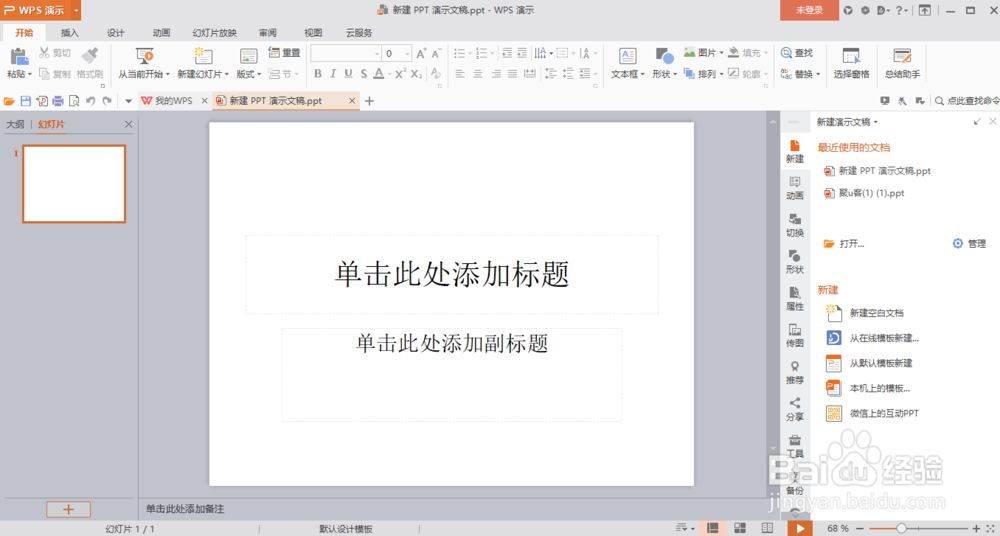
2、点击你所写字的框框,右键 选择 自定义动画


3、打开自定义动画:点击右侧的添加效果(添加你想要的效果)
比如我选择的飞入的效果。

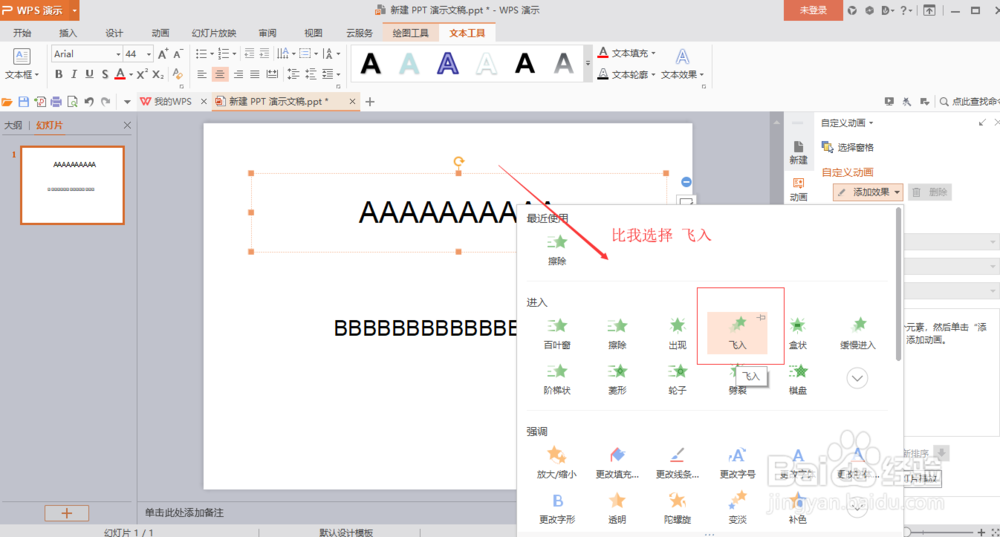
4、我们重复3的步骤,把BBBB的框框也进行这样的动画设置
5、到这你会发现你的框框的,左上角有一个角标数字,这个数字表示的是 顺序
就是你播放的顺序
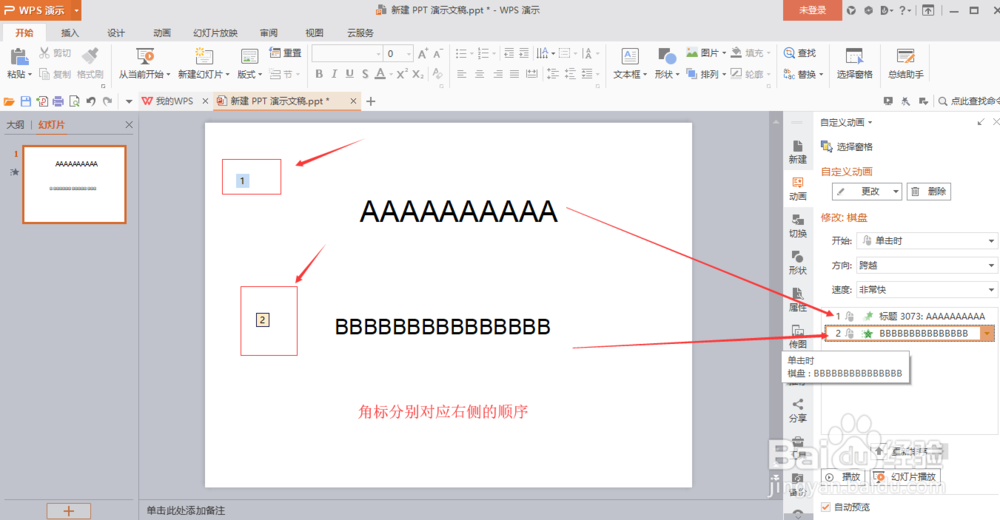
6、好了到这我们就把我们的动画内容设置好了,然后我们开始播放。

7、到这虽然完成了,有的会问如果是图片呢?
我们点击菜单的 插入--->图片--->来自文件--->选择好你的图片
来重新按照 步骤3的再来一遍 一样的操作,一样的效果
声明:本网站引用、摘录或转载内容仅供网站访问者交流或参考,不代表本站立场,如存在版权或非法内容,请联系站长删除,联系邮箱:site.kefu@qq.com。
阅读量:31
阅读量:154
阅读量:89
阅读量:164
阅读量:36